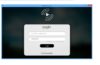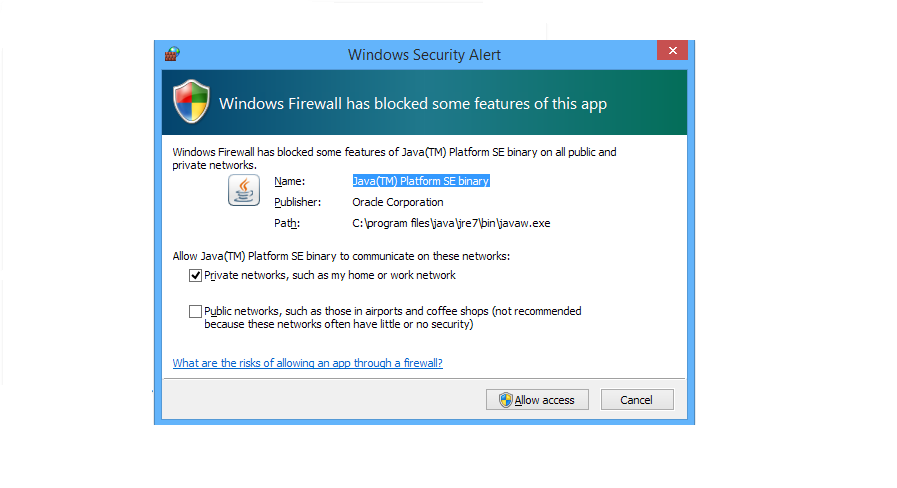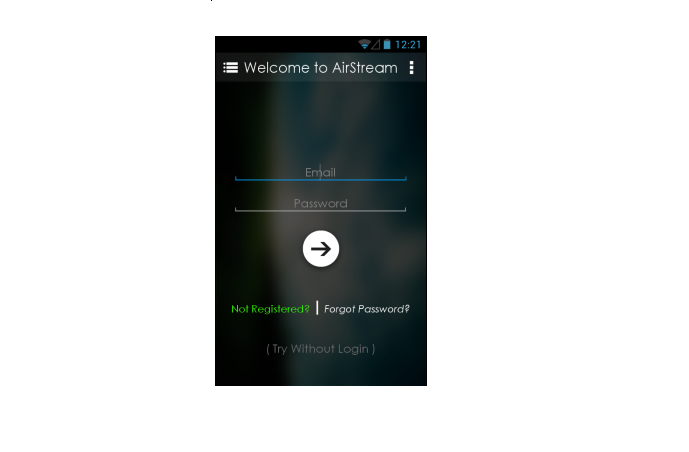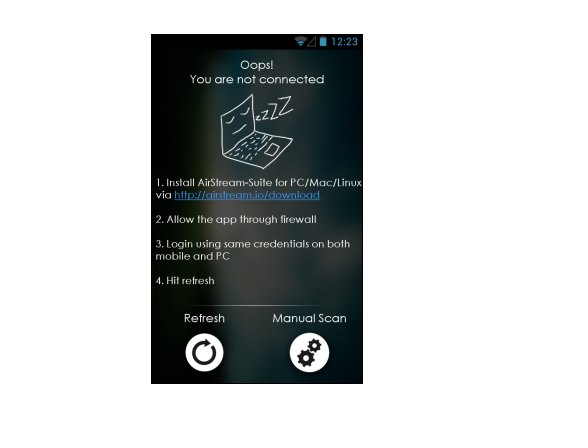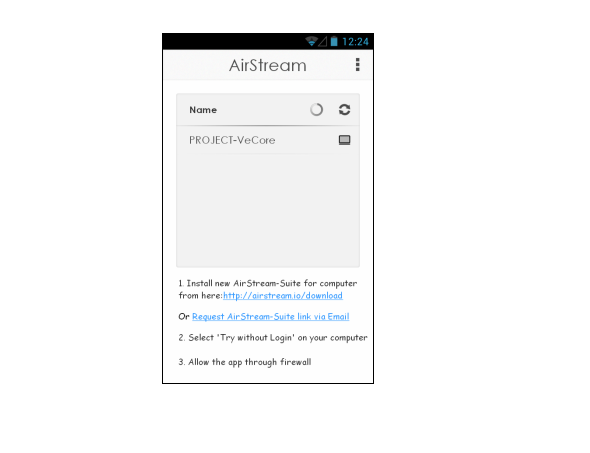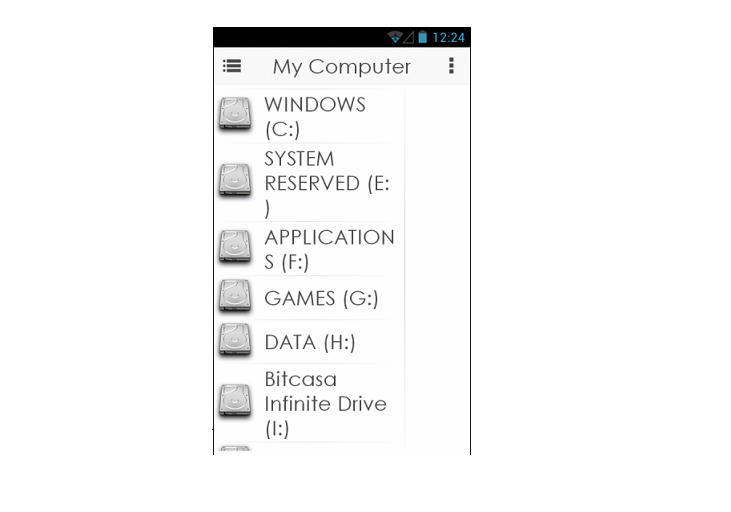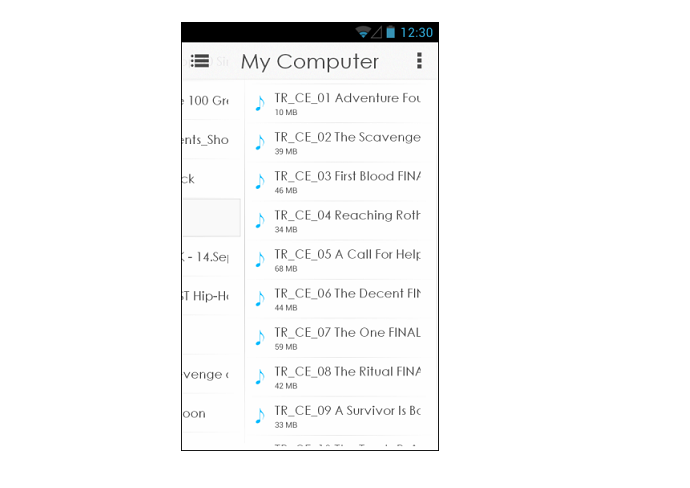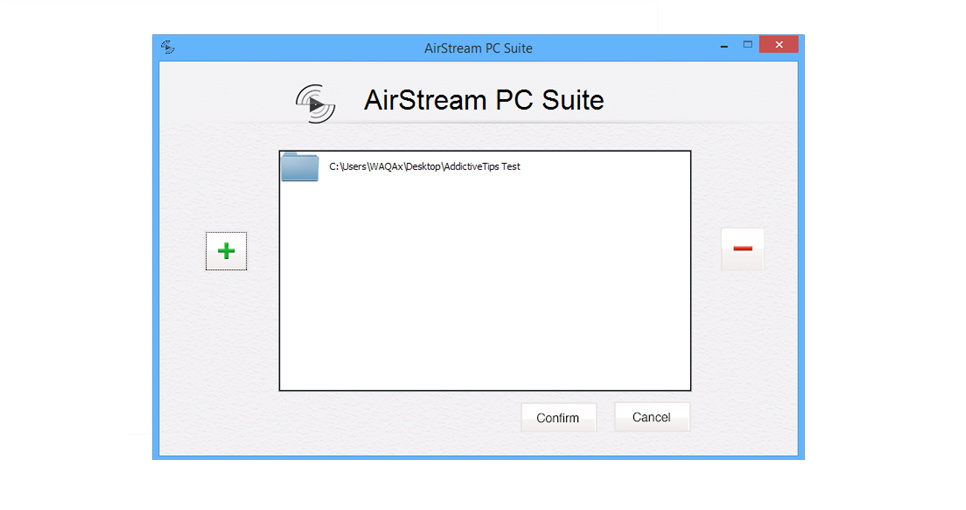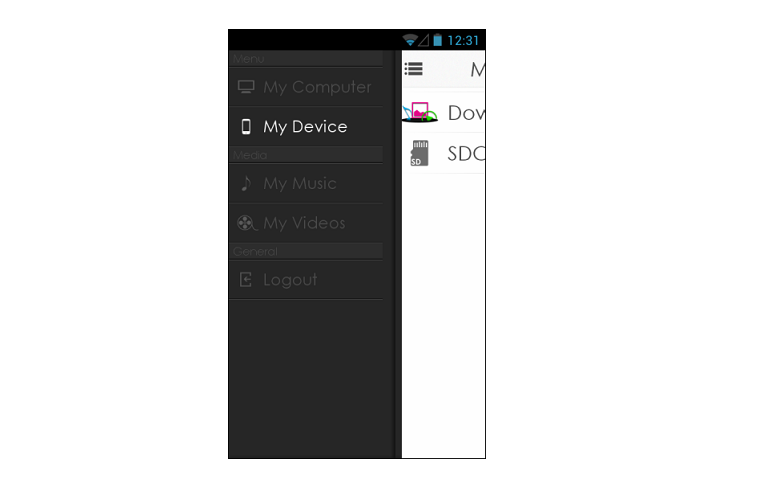အရင်တုန်းကဆိုရင် သင့် PC နဲ့ Mobile Device တွေကြားမှာ Files တွေကို အပြန်အလှန် ယူဆောင်အသုံးပြုချင်တယ်ဆိုရင် USB Cable တွေမှ တစ်ဆင့် ကူးယူအသုံးပြုကြရပါတယ် ။ ခုချိန်မှာတော့ ဒီလို အလုပ်ရှုပ်ခံ စရာ မလိုတော့ပါဘူး ။ Window, Mac, Linux Computer တွေက File ၊ Music နဲ့ Videos တွေကို သင့်ရဲ့ Android ဖုန်း နဲ့ Tablet တွေက တစ်ဆင့် အင်တာနက် နဲ့ Wifi Network တွေကိုအသုံးပြုပြီး ထိန်းချုပ်အသုံးပြုလို့ရပါပြီ ။ ဒီလိုအသုံးပြုနိုင်ဖို့အတွက် သင့်ရဲ့ PC နဲ့ Android Device တွေထဲမှာ Airstream ဆိုတဲ့ Application လေးကို ထည့်သွင်းထားရမှာ ဖြစ်ပါတယ် ။ Airstream ဟာ PC အတွက် Software သီးသန့်တစ်ခု ၊ ဖုန်း နဲ့ Tablet အတွက်က Application သီးသန့်တစ်ခုဖြစ်ပါတယ် ။
Airstream ကို အသုံးပြုမယ်ဆိုရင်တော့ သင့်ရဲ့ PC ပေါ်မှာ Airstream ကို အရင်ဆုံး Install လုပ်ရမှာ ဖြစ်ပါတယ် ။ Install လုပ်ပြီးတာနဲ့ Software ကို Launch လုပ်လိုက်ပါ ။ ပထမဆုံးအနေနဲ့ Login လုပ်ခိုင်းတဲ့ Screen ကို မြင်တွေ့ရမှာ ဖြစ်ပါတယ် ။ သင့်အနေနဲ့ Airstream Account တစ်ခုပြုလုပ်အသုံးပြုရမှာ ဖြစ်ပါတယ် ။ ဒါမှမဟုတ် သင်ဟာ Account တစ်ခုလုပ်ပြီး မသုံးချင်ရင်တော့ သင့်ရဲ့ Android ဖုန်း နဲ့ PC ကို Local Network (WiFi-Network) တစ်ခုထဲမှာ အသုံးပြုရမှာ ဖြစ်ပါတယ် ။
Window PC မှာ ဆိုရင် Window Firewall က Airstream ကို Network ဆီ Access လုပ်မလား မေးတဲ့ Alert လေးပေါ်လာရင် Allow Access လုပ်ပေးလိုက်ပါ ။
Android ဖုန်းမှာလည်း အထက်မှာ ဖော်ပြခဲ့တဲ့ အတိုင်း Airstream Account နဲ့ Login လုပ်ပြီး သုံးမလား ၊ ဒါမှမဟုတ် Local Network တစ်ခုထဲမှာပဲ သုံးမလား ဆိုပြီး မေးပါလိမ့်မယ် ။ Login မ၀င်ဘဲ အသုံးပြုမှာ ဖြစ်တဲ့ အတွက် “Try without Login” ဆိုတာကို ရွေးလိုက်ပါ ။ ဒါဆိုရင် Airstream ဟာ သူရဲ့ Wifi-Network ထဲမှာ ရှိတဲ့ PC တွေအကုန်လုံးကို Scan ဖတ်ပြီး ဖော်ပြပါ့လိမ့်မယ် ။ ပြီးတာနဲ့ သင်ချိတ်ဆက် ချင်တဲ့ PC ကိုရွေးပြီး Tap လုပ်လိုက်ပါ ။
အထက်မှာဖော်ပြခဲ့တဲ့ အတိုင်း PC နဲ့ ဖုန်း နှစ်ခုလုံးမှာ Setting လုပ်ပြီးတာနဲ့ သူတို့ ချိတ်ဆက်ထားတဲ့ Interface တစ်ခုရလာပါလိမ့်မယ် ။ အဲ့ဒီ ကနေမှ သင်ရှာ ချင်တဲ့ Video, Audio, Images, Document နဲ့ Text Files တွေအကုန်လုံးကို ရှာဖွေပြီး Access လုပ်လို့ရပါပြီ ။
Airstream ရဲ့ နောက်ထပ် စိတ်၀င်စားဖို့ကောင်းတဲ့ Feature တစ်ခုကတော့ သင် Access မလုပ်ခံချင်တဲ့ Items တွေကို သင့်ရဲ့ Computer ကနေ Block လုပ်ထားလို့ရပါတယ် ။ သင့်ရဲ့ မိတ်ဆွေတွေ သူငယ်ချင်းတွေနဲ့ Airstream Network ကိုမျှဝေ သုံးစွဲ တဲ့အခါ မှာ သင်ရဲ့ PC မှာရှိတဲ့ ကိုယ်ရေးကိုယ်တာ တွေကို မမြင်စေချင်တဲ့ အခါမျိုးမှာ အသုံး၀င်လှပါတယ် ။ System Tray ထဲမှာ Run နေတဲ့ Airstream Icon ကို ကလစ်နှိပ်ပြီးတော့ “Block Files And Folders” ဆိုတာကို နှိပ်လိုက်ပါ ။ New Window တစ်ခု တက်လာပါလိမ့်မယ် ။အဲဒီ့ ထဲကို မှ ကိုယ် Access အလုပ်မခံစေချင်တဲ့ Files တွေကို ထည့်သွင်းပြီးတော့ Confirm လုပ်လိုက်ပါ ။
Airstream ကို အသုံးပြုပြီး သင့်ရဲ့ Computer ထဲမှာရှိတဲ့ Built-In Media Player တွေနဲ့ သီချင်းဖွင့်ခိုင်းလို့လည်း ရပါသေးတယ် ။ Airstream ကို အသုံးပြုပြီး Shuffle, Repeat နဲ့ Skip Songs စသည့် Features တွေကိုလည်း အသုံးပြုလို့ရပါတယ် ။ ဒါ့အပြင် Side Bar Menu မှာရှိတဲ့ My Device ကို နှိပ်ပြီး သင့်ရဲ့ ဖုန်း နဲ့ Tablet ထဲမှာရှိတဲ့ နောက်ထပ် Files တွေကိုလည်း ရှာဖွေလို့ရပါတယ် ။
ဒီလိုမျိုး စိတ်၀င်စားစရာကောင်းပြီး အသုံး၀င်တဲ့ Feature တွေနဲ့ စုံလင်လှတဲ့ Airstream ဟာ Free ဖြစ်တာမို့လို့ အခုပဲ သုံးစွဲကြည့်လိုက်ပါ ။
Download Airstream Suit for Desktop